Microsoft 계정의 보안을 유지하는 것은 매우 중요하며, 업무용, 학업용, 개인용 등 사용 목적에 관계없이 가장 우선적으로 고려해야 할 사항입니다. 고유하고 강력한 암호를 보유하는 것은 무단 액세스로부터 보호하는 데 필수적이지만, 개별 암호를 일일이 기억하려고 하면 장기간에 걸쳐 관리 측면에서 문제가 발생할 수 있습니다.
다행히도 Microsoft는 무단 액세스 문제를 완화하기 위해 패스키 형태로 보안이 강화된 암호 대체 방법을 구현했습니다.
이 시점에서 패스키는 Windows 10 및 11과 같은 다양한 운영 체제 및 해당 웹 브라우징 플랫폼과 호환되는 것으로 확인되었습니다. 또한 iOS 16 또는 그 이후 버전을 사용하는 iPhone 및 iPad를 비롯한 Apple 디바이스와 macOS Ventura 또는 최신 버전을 사용하는 Mac 컴퓨터에서도 원활하게 작동합니다.
Microsoft 계정 패스키 생성 및 사용 방법
짧은 시간만 투자하면 Microsoft 암호를 빠르게 설정할 수 있습니다.
닫기
Microsoft 계정에 로그인하는 방법을 관리하는 옵션에 액세스하려면 자격 증명으로 로그인한 후 ‘보안’ 섹션으로 이동하세요. 거기에서 파란색의 ‘로그인 방법 관리’ 버튼을 찾아 계정에 액세스할 때 본인 인증 방법을 수정할 수 있습니다.
페이지를 아래로 스크롤하여 원형 더하기 기호 옆에 있는 ‘새 로그인 방법 추가’ 또는 ‘인증’ 옵션을 찾습니다.
얼굴 인식, 지문 스캔, 개인 식별 번호 입력 또는 물리적 보안 키 사용 중에서 선택하여 액세스 권한을 부여하고 계정을 보호하세요.
화면의 지시에 따라 디바이스를 적절히 구성하세요.
구성이 완료되면 향후 편리한 참조 및 제어를 위해 사용자 정의 식별자를 할당하라는 메시지가 표시됩니다.
닫기
계정에 대한 암호키가 설정되면 Microsoft의 모든 서비스에 액세스하는 데 간단한 단계만 거치면 됩니다. ‘로그인 옵션’을 클릭하고 드롭다운 메뉴에서 미리 구성된 암호 키를 선택하기만 하면 됩니다. 확인 프로세스가 이어지며 이메일 주소나 암호와 같은 개인 정보를 입력할 필요 없이 계정에 원활하게 로그인할 수 있습니다.
Microsoft 계정 암호키 삭제 방법
저장된 Microsoft 암호를 삭제하고 싶다면 이 작업을 진행하세요.
Microsoft 계정 설정에서 ‘보안’ 탭으로 이동합니다.
이 페이지를 아래로 스크롤하여 옆에 표시된 지정된 비밀번호를 찾습니다. 암호를 찾으면 그 아래에 있는 추가 선택 사항을 표시하려면 암호를 클릭하여 계속 진행하세요.
앞서 언급한 메시지에는 계정에서 ‘패스키’라고 하는 특정 키를 삭제하는 방법에 대한 안내가 포함되어 있습니다.
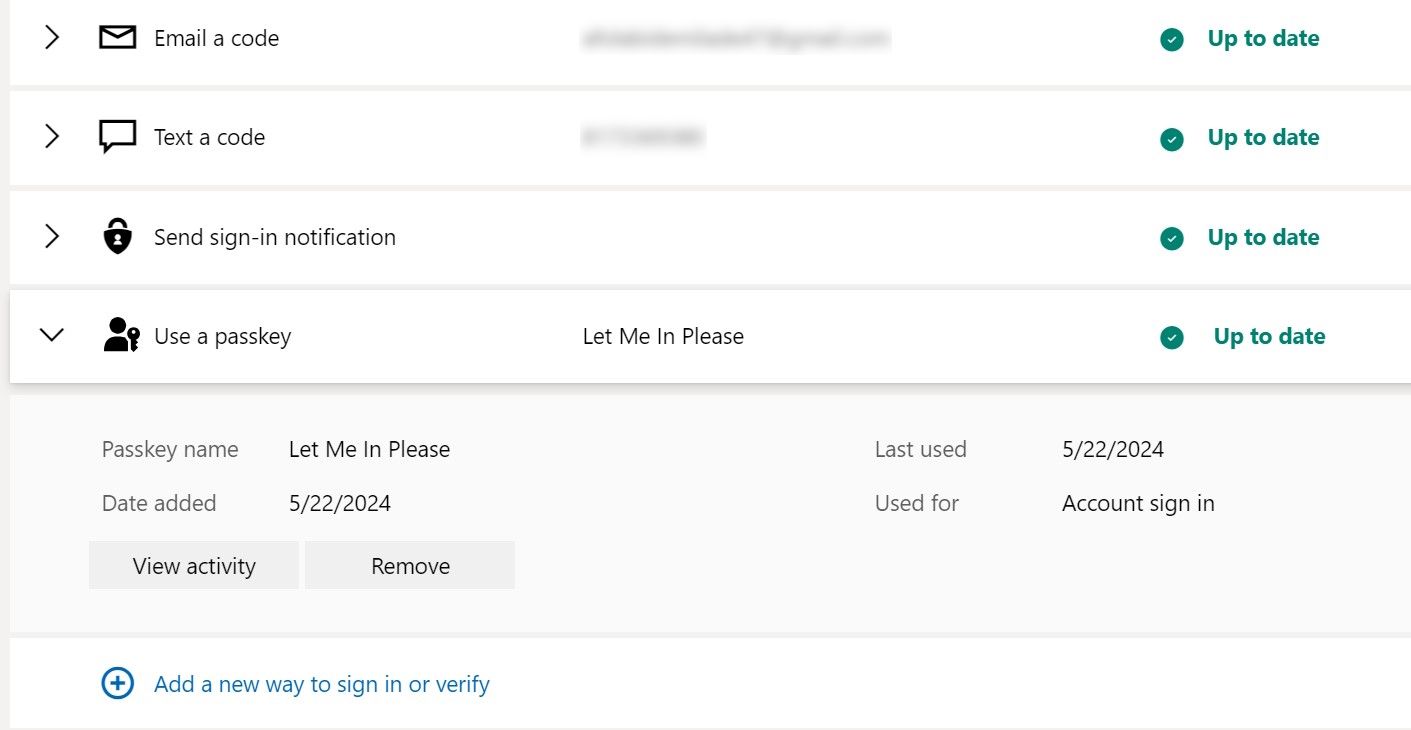
패스키는 비밀번호와 어떻게 다른가요?
패스키는 장황한 문자 시퀀스를 기억하거나 입력할 필요가 없다는 점에서 일반 비밀번호와 다릅니다. 대신 공개 키 암호화라고 하는 암호화 방식을 사용합니다. 이 방식은 공개 키와 개인 키라는 두 가지 구성 요소를 사용하여 장치와 계정을 독점적으로 연결할 수 있는 방식으로 수학적으로 상호 연결됩니다.
비밀번호를 활용하면 인증 절차가 훨씬 더 간소화됩니다. 비밀번호를 입력하는 대신 디바이스의 개인 식별 번호(PIN) 또는 지문이나 얼굴 인식 기술과 같은 생체 인식 데이터를 사용하여 본인임을 입증할 수 있으므로 절차가 빨라질 뿐만 아니라 로그인도 훨씬 더 수월해집니다.
고급 사용자는 계정과 디바이스에 대한 고유한 비밀번호 생성에 관한 이 정보가 유용할 수 있습니다.이러한 키는 보이지 않는 곳에서 은밀하게 생성되며 사용자의 디바이스 내에서만 보관됩니다. 웹사이트는 이러한 키의 진위 여부를 긍정 또는 부정 응답을 수신하여 확인할 수 있지만, 실제 키 값 자체에는 액세스할 수 없습니다.
비밀번호는 일반적으로 고유하고 시간에 민감한 특성으로 인해 강화된 안전 조치를 제공하는 패스키에 비해 덜 강력한 보호 기능을 제공하는 것으로 간주됩니다. 피싱과 같은 기만적인 수단을 통해 재사용, 추론 또는 획득할 수 있는 기존 비밀번호와 달리, 패스키는 재사용 불가능성, 예측 불가능성 및 여러 디바이스에서 비호환성을 보장함으로써 추가적인 보안 계층을 보장합니다. 따라서 다른 디바이스를 사용하여 계정에 액세스하려고 하면 인증 목적으로 비밀번호를 사용하려고 할 때 실패하게 됩니다.
또한, 암호를 보관하는 장치를 분실하거나 손상된 경우 Dashlane과 같은 특정 고급 크로스 플랫폼 암호 관리자를 사용하면 해당 애플리케이션이 설치된 모든 지원 장치에서 암호를 검색하고 사용할 수 있습니다. 이 비상 계획은 기본 장치가 응답하지 않을 때에도 계속 액세스할 수 있도록 보장합니다.
Outlook, OneDrive 등 Microsoft 계정에 액세스할 때 기존 암호 대신 패스키를 사용하면 더욱 안정적으로 액세스할 수 있습니다. 앞으로 이 대체 방법을 채택하는 웹사이트가 점점 더 늘어날 것으로 기대됩니다.